Как сделать компакт диск нечитаемым
Восстановление информации с поврежденных CD-дисков
Как-то, еще более десяти лет назад увидел я в одном популярном журнале статью, где рассказывалось о достоинствах новейших на то время носителей информации – лазерных компакт-дисков. Статья показалась интересной. Там даже была фотография с утопленным, припоминается, в аквариуме CD-диском. Ее вид должен был иллюстрировать исключительную надежность этого типа носителя. В то время компакты были большой экзотикой, тем более для компьютера и оценить правдивость той статьи я, конечно же, не мог. А через какое то время, может быть даже в этом же журнале я встретил другую статью, описывавшею уже некую чудо-машину, предназначенную для чистки и полировки прохудившихся компакт-дисков, подразумевались аудиодиски…
Появившись сначала в мире музыки, компакт-диски быстро завоевали популярность, став основным типом внешнего носителя информации для ПК. Ни один из других типов внешней памяти пока что не получил такого распространения, как обычный CD. Всем хорош CD, да вот только с его поверхностью бывают проблемы. Портятся они достаточно просто. Как бы его не берег, а случайностей избежать нельзя. Даже когда диски просто постоянно перекладываются на столе, то и при этом их поверхность постепенно портится, покрываются мелкими царапинами, тускнеет, а потом начинаются проблемы с чтением. Я уже не говорю, если компакт-диск неудачно падает не той стороной, на него ложится тяжелый предмет с грубой поверхностью. Еще хуже если CD попадает во внутрь изношенного привода, головка которого цепляет по поверхности диска. Пострадать могут даже, казалось бы, тщательно сохраняемые диски. Достаточно в пачку CD-дисков попасть нескольким песчинкам, добавить сюда вибрацию при ношении или вождении на машине, и через некоторое время от трения маленьких песчинок поверхность становится безнадежно испорченной.
С проблемой поцарапанных CD-дисков, наверное, не сталкивался лишь тот, у кого их нет. Если на диске была записана важная информация, то ее потеря по неосторожности выливается в серьезные проблемы. Учитывая, что на сегодняшний день почти вся переносимая информация пишется на CD-носители, то с проблемой ее потери сталкиваешься сплошь и рядом. Пользователь обнаруживает неведомо откуда взявшиеся царапины на поверхности и оказывается в ситуации когда определенные участки CD уже не читаются или читаются со сбоями — как то через раз. Становиться актуальным вопрос — что делать?
Для начала следовало бы разобраться, каким образом расположены данные на CD-носителе и как они могут пострадать. Физически вся информация записывается в активном слое диска, который вместе со светоотражающим слоем находится ближе к верхней стороне CD (относительно привода). Сверху на светоотражающий слой наносится защитное покрытие, обычно лак или краска, защищающее активный слой и информацию от повреждений. Декоративное красочное покрытие, улучшающее внешний вид диска, это также дополнительный защитный слой, предохраняющий поверхность с данными от повреждений. Хотя попадаются CD-R диски у которых верхнее защитное покрытие сведено к минимуму – обе их стороны ярко блестят светоотражающим слоем. У таких дисков активный слой содержащий информацию особенно подвержен повреждениям. Достаточно неглубокой царапины и тонкий слой лака, а вместе с ним и активный слой будут повреждены. На таких участках, если смотреть на просвет, диск просвечивается насквозь. Если в таком месте поверхность не читается, то, как правило, данные потеряны навсегда, восстановить их уже нельзя. Таким образом, вся информация записана в очень тонком активном слое, прикрывает его лишь защитный слой краски, ну а весь остальной объем носителя занимает просто прозрачный материал из которого, собственно, и состоит тело диска – поликарбонат.
Другой способ повреждения CD-носителей, самый распространенный – повреждение прозрачной поверхности тела диска – поликарбоната – т.е. на ней появляются царапины. При чтении эта поверхность просвечивается лучом. Причем просвечивается два раза: один раз, когда луч исходит из лазера, второй раз – это уже отраженный от отражающего слоя луч, направленный в фотоприемник. В этом случае страдает не сама информация в виде питов и лендов в активном слое носителя, а просто теряет оптическую проницаемость прозрачная поверхность диска из-за чего невозможен доступ к информации.
Во многих случаях к информации за поцарапанным слоем поликарбоната все же можно добраться. Раз уж поверхность поликарбоната диска сумели сделать прозрачной на заводе, то почему бы не попытаться, опять же, механическим способом восстановить ее качество в домашних условиях? Кроме того, существуют чисто программные способы коррекции ошибок чтения, и зачастую информацию с проблемных участков удается полностью восстановить, даже не прибегая к какой либо коррекции самой поверхности диска. Ну и самый тривиальный способ – попробовать другой привод — более качественный или более новый образец, с более мощным лазером. Не стоит ожидать хороших результатов от дешевых или изношенных, особенно высокоскоростных CD-приводов.
Если раньше запорченный диск требовал скорее механического восстановления, так как предполагалось и дальше переносить информацию на нем, то теперь, с распространением пишущих CD-R/RW приводов, имеет смысл говорить лишь об снятии с дефективного диска информации — потом ее можно будет записать заново на другой носитель.
Способ восстановления информации с компакт-дисков, на мой взгляд, имеет смысл разделить на три этапа:
1. Программный путь. Часто считать информацию с незначительно поврежденного носителя удается с помощью одних лишь программных средств, не прибегая ни к каким материальным затратам. К таковым относятся утилиты, искусственно замедляющие скорость привода, повышая тем самым надежность считывания. Хоть качественные CD-ROM’ы и способны сами понижать скорость при неудачных попытках чтения, однако, практика показывает, что изначально пониженная программой скорость дает гораздо лучший результат и нечитаемых секторов остается гораздо меньше. Но далеко не все приводы компакт-дисков поддерживают принудительное ограничение скорости, это относится к самым дешевым и поэтому самым проблемным устройствам. Другой класс утилит, это те, которые реализуют программный алгоритм считывания и коррекции данных с поверхности компакт-диска. Так программа может заставлять привод десятки раз подряд читать поврежденный участок, по крупицам извлекая из него информацию и складывая ее разрозненные части. Если даже не удастся полностью прочитать все биты, то здесь программа попытается склеить файл, заменив недостающие части нулями. Для некоторых типов файлов такой способ вполне приемлем. Однако подобная реализация восстановления данных обычно занимает довольно много времени.
2. Аппаратный. Далеко не все приводы для оптических носителей читают диски одинаково хорошо. Разные приводы отличаются как качеством исполнения механической и оптической части, так, видимо, и мощностью лазера. Поэтому старые CD-ROM’ы чрезвычайно плохо читают диски CD-R/CD-RW, отражающая способность активного слоя которых гораздо меньше, чем у дисков, отпрессованных через матрицу. Кроме того, производители приводов реализуют в этих устройствах специальные системы и алгоритмы для коррекции ошибок. В упрощенном виде это выглядит примерно следующим образом. Если привод не может справиться с чтением некоторого участка, то он старается повторить считывание на меньшей скорости. Если вновь неудача, то при очередной попытке скорость будет понижена еще ниже, и так далее. Пока участок не будет прочитан или принят как нечитаемый. Однако не все приводы могут регулировать свои скорости, к тому же набор доступных скоростей у каждой модели ограничен определенным числом. Чем более низкие скорости доступны в этом наборе, тем большая вероятность прочтения поврежденных участков. У самых дешевых моделей механизмы коррекции ошибок реализованы очень плохо, да и возможность регулирования оборотов, часто не позволяет переключаться на минимальные скорости чтения.
Поэтому попытка аппаратного решения проблемы с поврежденным диском просто сводится к банальной замене привода на более качественный. При умеренной степени повреждения поверхности, хороший привод способен справиться с тем, что недоступно изношенному или дешевому устройству.
3. Механический способ. Чаще всего проблемы чтения возникают от царапин прозрачной нижней стороны компакт-диска. Из-за поглощения луча лазера этими непрозрачными бороздами от царапин доступ к данным активного слоя становиться невозможен. Хотя сами царапины имеют мизерную глубину, обычно порядка нескольких микронов, максимум – сотые доли миллиметра, и, как правило, относительно небольшие размеры. Тело же прозрачного материала диска — напротив, составляет почти миллиметр. Поэтому часто, чтобы восстановить читабельность оптического носителя, достаточно обработать механическим способом лишь очень тонкий поверхностный слой поврежденного диска, то есть отполировать его. Отполированная поверхность вновь приобретает прозрачность, и луч лазера беспрепятственно может считать информацию с находящегося глубже активного слоя. Хотя на практике проблема полировки компакт-дисков довольно сложная задача. Всегда существует вероятность еще большего повреждения поверхности уже в процессе полировки. Этой проблемы мы коснемся в самом конце статьи.
Процесс пошел…
С каких же средств стоит начинать восстановление информации на CD? Ясно, что с программных. Во-первых, при помощи программных средств вы ничем не рискуете, нельзя что-либо испортить еще хуже. Представленные ниже программы не потребуют дополнительных финансовых затрат, только времени, иногда очень большого. С помощью тех же программных средств можно и установить степень повреждения компакт-диска, по крайней мере, для того, как это видит конкретный CD-привод. Если же с помощью программного восстановления данных не удалось достичь требуемого результата, то тут уж имеет смысл повторить все сначала, но только уже на другом приводе, более качественном. Если результат опять не достигнут, остается последний шанс – механическая обработка. Полирование – процесс очень ответственный, требует специальных средств, навыков и терпения. Но самое главное, при попытке восстановить поверхность диска полировкой, его запросто можно испортить еще в большей степени, да так, что уже ничего не поможет. Все эти этапы мы рассмотрим в отдельности.
Программы для работы с CD
Ограничители скорости. Для начала стоит испробовать ограничители скорости. Это простое средство, тем не менее, иногда оказывается весьма эффективным, работает даже с приводами которые сами могут понижать скорость. Принудительное понижение скорости всегда предпочтительнее даже в тех случаях, когда привод может сам понижать скорость в результате работы его системы коррекции ошибок. Особенно кода читаются несбалансированные, вибрирующие на высоких оборотах диски. Переход диска на пониженную скорость тоже сопровождается вибрацией, возможно даже большей, чем на постоянной скорости, сказывается момент инерции массы диска. Поэтому, если диск вращается изначально на низкой скорости, то это всегда даст гораздо более надежный результат, чем систематические понижения, а потом повышения скорости в результате работы системы коррекции ошибок привода. Результат хорошо виден на графиках (рис.1), здесь один и тот же диск читался на 40Х и 20Х скоростях привода TEAC CD-540. Как видно, график чтения на большой скорости сопровождается резкими провалами, близкими к потере информации. График же в 20Х режиме вполне нормален, тем более, нельзя сказать, что его суммарная скорость ниже, чем у 40Х режиме.
В качестве утилит понижающих скорость CD-приводов можно попробовать CDSlow), Nero Drive Speed, а так же VMenedger CD-ROM. Все они свободно распространяются и бесплатны. Наиболее удачным вариантом среди них, на мой взгляд, является CDSlow. После инсталляции CDSlow ставит свой значок в системный трей, откуда, при щелчке правой кнопки мыши, открывается гибкая система настроек программы. Интерфейс на русском. Сначала имеет смысл проверить привод на возможность управления его скоростями: «Определение скорости/Полный перебор». Далеко не все CD-ROM’ы могут менять свои скорости, да и наборы установок у разных приводов разные. С помощью левой кнопки можно на ходу поменять скорость из списка доступных, в особенно выгодном положении здесь находятся приводы ASUS, у которых скорости можно менять от 4Х и до максимума, через одну (рис.2). CDSlow постоянно совершенствуется и на сегодняшний день программа доступна с версии v.1.0 по v.2.1.
Nero Drive Speed, продукт известного разработчика. Ее версии постоянно обновляются, знает много приводов. При запуске программы получаем значок в трей, при двойном щелчке по которому появляется окно программы, откуда и производится выбор скорости (рис.3). Программу можно установить на загрузку при запуске Windows. А при нажатии кнопки «Опции», попадаем в окно настроек, где можно выбрать язык интерфейса, в том числе русский, а так же детектировать доступные приводу скорости. VMenedger CD-ROM, как и CDSlow, разработана в России.
Способ управления утилитой аналогичен с Nero Drive Speed, – после щелчка по значку в трее появляется окно с настройками (рис.4). Интерфейс и хелп изначально на русском. Показывает несколько завышенные скорости, но это не столь важно.
Хочу добавить, что использовать эти утилиты стоит не только для решения проблем с чтением, но и вообще всегда при эксплуатации CD-ROM’a. Все они могут работать из автозагрузки. Выставив CD-ROM на среднюю скорость, вы не только продлите жизнь привода и повысите надежность чтения, но и избавитесь от лишнего шума, привод станет работать почти неслышно. Кроме того, на пониженных скоростях нет риска того, что диск разорвет внутри привода, чем славятся современные высокооборотные CD-ROM’ы. Да и в скорости реальной работы потеря может быть незначительна, а то даже может наблюдаться и ее выигрыш, если диск плохо читается на высокой скорости, либо данные считываются фрагментально.
Проверка поверхности. Однако же если диск явно поврежден, то для начала стоило бы выяснить степень его повреждения. Сделать это можно с помощью утилит, сканирующих поверхность компакт-диска на предмет ошибок. Тест сканером не является показателем абсолютным, он сильно привязан к аппаратной части конкретного привода. Одна программа-сканер может находить больше поврежденных секторов, другая – меньше. При этом не исключено, что программа для восстановления данных с легкостью сможет прочитать их все. Да и на более надежном приводе ситуация может измениться, вплоть до полного и безпроблемного чтения всей поверхности.
Здесь может помочь CD-ROM Drive Analyser Pprogram. Программа проверяет поверхность компакт-дисков на предмет читабельности, отображая на графике состояние и скорость этого процесса (рис.5). Резкое падение скорости говорит об проблемах на этом участке. Если же спады на графике окрашиваются в красный цвет, то это признак нечитаемости данных.
Не читается CD/DVD диск. Что делать?
Как показывает практика, широко применяемые сегодня CD и DVD диски – далеко не самые надежные носители записанной на них информации. Вопреки заявлениям разработчиков, и самописные, и штампованные диски живут не так долго, как нам хотелось бы.
Столкнувшись с нечитаемым или частично читаемым диском, не мешает подстраховаться и проверить сам привод, подсунув ему наугад несколько случайно выбранных дисков. Возможно, дело в оптической системе устройства чтения дисков. Если чистка оптики привода специальным чистящим диском оказалась малоэффективной, есть смысл проверить проблемный диск на разных приводах.
Однако причина проблемы воспроизведения может быть и в самом диске. Внимательно осмотрите диск на предмет сколов, трещин, царапин и прочих дефектов. Посмотрите сквозь него на источник света, проверьте его на отсутствие деформаций.
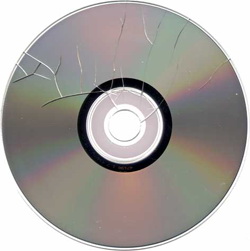
Как быть, если диск цел, но при этом не читается? Остается лишь три основных причины этой проблемы: загрязненность оптической поверхности диска, критические царапины и необратимые процессы в рабочем слое. Зачастую эти причины не являются приговором компакт-диску и при некоторой настойчивости их можно попытаться обойти. Попробуем разобраться с теми действиями, которые требуется провести над проблемно читающимся CD/DVD диском.

Не меньшей проблемой является ситуация, когда CD/DVD диск с информацией перестает читаться, будучи идеально чистым и не имея критических повреждений. Чаще всего это происходит из-за внутренних деструктивных процессов в матрице диска. Связано это с увеличением числа нечитаемых секторов, а причиной может быть как изначально низкое качество диска, так и несоблюдение правил его хранения.
Попробовать прочесть диск можно, программно меняя настройки привода. Большинство современных приводов поддерживает изменение скорости чтения. Необходимо выставить скорость воспроизведения дисков на минимум, поддерживаемый вашим дисководом. Сделать с помощью штатных средств операционной системы это не удастся. Поэтому придется прибегнуть к помощи специальных сторонних утилит, например, Nero DriveSpeed или CDSlow. Когда даже на низкой скорости оптический диск «заедает» в приводе с бесконечными сбросами-повторами чтения, лучше не рисковать и довериться программам аппаратного восстановления данных.
Программы для аппаратного восстановления работают по принципу покластерного считывания информации с DVD или CD дисков. Такой метод не «вешает» систему и позволяет буквально байт за байтом получить доступ ко всем имеющимся на диске данным. Драйвера таких программ напрямую управляют процессом считывания. Цель работы восстанавливающей программы состоит в многократном повторении попыток прочесть попавшийся сбойный кластер, что значительно увеличивает шансы. Когда же кластер/сектор признается нечитаемым, он заменяется нулевыми значениями, и программа работает дальше, пока не прочтет все что можно прочесть, и не заменит нулями все, что прочесть невозможно. Процесс это, как правило, длительный, и в запущенных случаях требует многих часов работы программы. Результат – максимально полное воссоздание на жестком диске вашего компьютера копии CD/DVD диска со всей его структурой. Остается лишь привести примеры программ, предназначенных для восстановления данных: CDCheck, BadCopy Pro, IsoBuster, CDRoller, AnyReader и другие.
Ну и напоследок. Чтобы описанная ситуация не застала вас врасплох, необходимо сократить до минимума причины ее возникновения и быть готовым к ней.
Для этого требуется не так уж много: соблюдение условий хранения CD/DVD дисков и резервное дублирование жизненно важной информации. Условия правильного хранения оптических дисков просты, но далеко не всегда соблюдаются. Диски с записанной на них информацией необходимо оберегать от попадания прямых солнечных лучей, воздействия пыли, электромагнитного излучения и значительных перепадов температур. Хранить диски следует в предназначенных для них боксах.
Что касается дублирования информации, то при нынешней дешевизне 1 Мб места практически на любом носителе, вопрос не заключается в том, дублировать важную информацию или нет. Однозначно, дублировать. Конечно, придется потратить некоторое время на то, чтобы собрать важную для вас информацию воедино и определиться с типом носителя дубликата. Это может быть, к примеру, другой CD или DVD диск, съемный USB Flash накопитель или внешний жесткий диск, выбор за вами. Главное, что у вас будет дубликат, а это удвоит шансы на сохранение и восстановление информации в будущем.